Cara Membuat Windows Explorer Menjadi Multi Tab
Chidoz Blog - Seperti yang kita tahu tampilan Windows Explorer hanya mendukung tampilan jendela tunggal saja. Jadi ketika kita ingin membuka folder baru, maka otomatis akan membuka jendela baru lagi. Mungkin tidak menjadi masalah jika yang dibuka hanya 2 atau 4 folder, namun beda lagi jika yang dibuka lebih dari 8 folder sekaligus, tentu taskbar Windows kita akan penuh dengan jendela Windows Explorer.
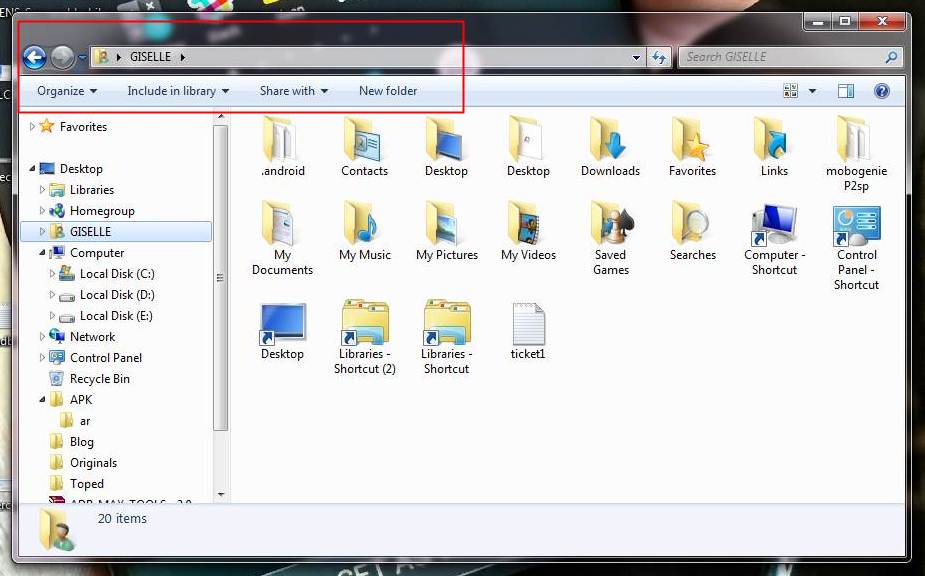
Untuk mengatasi masalah tersebut, kali ini saya akan berbagi software gratis yang berfungsi untuk menambah fitur multi tab pada Windows Explorer, nama aplikasinya Clover. Clover adalah ekstensi Windows Explorer yang berfungsi untuk menambah fitur Multi Tab layaknya browser Google Chrome. Selain fungsi Multi Tab, aplikasi clover memungkinkan kita untuk menambahkan bookmark pada folder.
Beberapa Fitur Yang Ada Pada Clover
Ctrl + T berfungsi untuk membuka tab baru pada Windows Explorer
Ctrl + W berfungsi untuk menutup tab folder yang aktif
Ctrl + Tab berfungsi untuk berpindah dari tab satu ke tab lainnya
Sistem Operasi Yang Di Dukung Clover
Berikut ini adalah sistem operasi yang sudah support untuk diinstall aplikasi Clover
Cara Menginstall Aplikasi Clover
Untuk menginstall aplikasi Clover, silahkan kunjungi halaman download Clover di sini. Kemudian install seperti menginstall file .exe seperti biasanya. Proses installasi akan berlangsung cepat karena filenya sendiri hanya sekitar 5MB. Setelah proses intallasi selesai, secara otomatis Windows Explorer akan terbuka, dan tentunya Windows Explorer sudah mendukung fitur multi tab. Berikut contoh tampilannya.
Cara kerja aplikasi Clover adalah menggabungkah setiap jendela Windows Explorer yang terbuka menjadi satu jendela saja. Karena tampilan tabnya yang sangat mirip dengan Google Chrome, tentu hal ini sudah pasti sangat familiar dengan kita terlebih bagi pengguna Google Chrome seperti saya. Sebagi penutup, aplikasi ini sangat saya rekomendasikan bagi sobat yang ingin lebih ringkas ketika menggunakan Windows Explorer. Semoga bermanfaat.
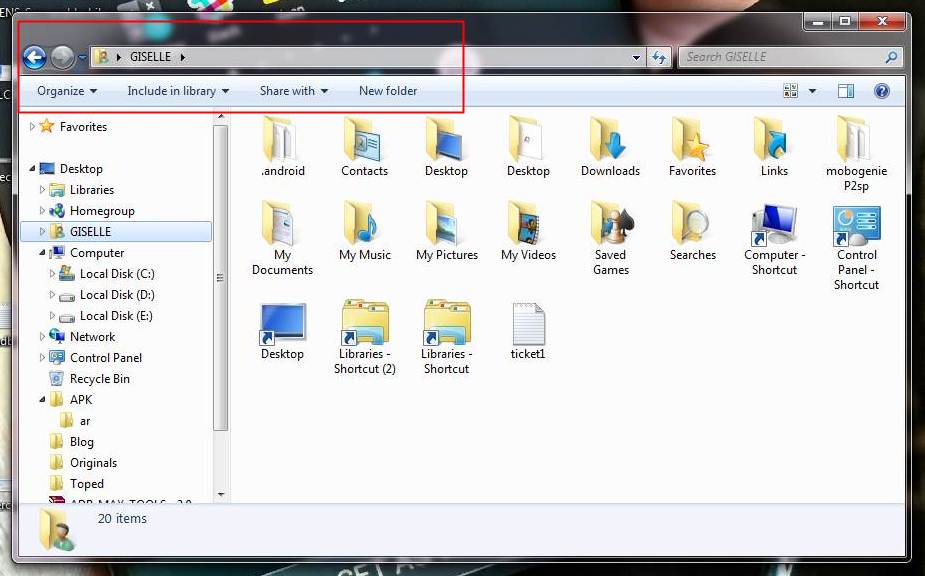
Untuk mengatasi masalah tersebut, kali ini saya akan berbagi software gratis yang berfungsi untuk menambah fitur multi tab pada Windows Explorer, nama aplikasinya Clover. Clover adalah ekstensi Windows Explorer yang berfungsi untuk menambah fitur Multi Tab layaknya browser Google Chrome. Selain fungsi Multi Tab, aplikasi clover memungkinkan kita untuk menambahkan bookmark pada folder.
Beberapa Fitur Yang Ada Pada Clover
Ctrl + T berfungsi untuk membuka tab baru pada Windows Explorer
Ctrl + W berfungsi untuk menutup tab folder yang aktif
Ctrl + Tab berfungsi untuk berpindah dari tab satu ke tab lainnya
Sistem Operasi Yang Di Dukung Clover
Berikut ini adalah sistem operasi yang sudah support untuk diinstall aplikasi Clover
- Windows 10 (32/64-bit)
- Windows 8/8.1 (32/64-bit)
- Windows 7 (32/64-bit)
- Windows XP (32/64-bit)
Cara Menginstall Aplikasi Clover
Untuk menginstall aplikasi Clover, silahkan kunjungi halaman download Clover di sini. Kemudian install seperti menginstall file .exe seperti biasanya. Proses installasi akan berlangsung cepat karena filenya sendiri hanya sekitar 5MB. Setelah proses intallasi selesai, secara otomatis Windows Explorer akan terbuka, dan tentunya Windows Explorer sudah mendukung fitur multi tab. Berikut contoh tampilannya.
Cara kerja aplikasi Clover adalah menggabungkah setiap jendela Windows Explorer yang terbuka menjadi satu jendela saja. Karena tampilan tabnya yang sangat mirip dengan Google Chrome, tentu hal ini sudah pasti sangat familiar dengan kita terlebih bagi pengguna Google Chrome seperti saya. Sebagi penutup, aplikasi ini sangat saya rekomendasikan bagi sobat yang ingin lebih ringkas ketika menggunakan Windows Explorer. Semoga bermanfaat.








